免费WiFi开启失败怎么解决 免费WiFi开启失败如何解决
时间:2017-07-04 来源:互联网 浏览量:
今天给大家带来免费WiFi开启失败怎么解决,免费WiFi开启失败如何解决,让您轻松解决问题。
近年来,使用电脑中的无线网卡设备发射免费WiFi的小伙伴们越来越多了,那么当大家遇到这个开启失败的情况该怎么办呢?欢迎大家速来围观我的经验啦。具体方法如下:
1首先,请大家打开电脑桌面上的计算机图标,然后对着该图标击右键,在弹出的右键菜单中选择“管理”选项。
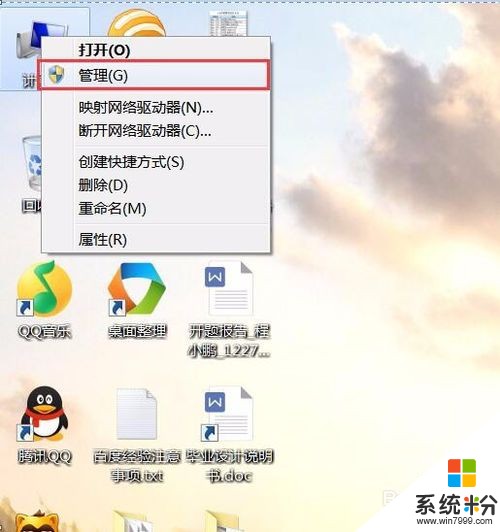 2
2打开计算机管理页面之后,我们可以在页面左侧看到“设备管理器”选项,点击之后可双击打开设备管理器页面,我们需要找到“网络适配器”选项。
 3
3打开网络适配器之后,我们可以看到当前电脑中所安装的网卡设备,可以点击选择其中的无线网卡设备,对着该设备击右键。
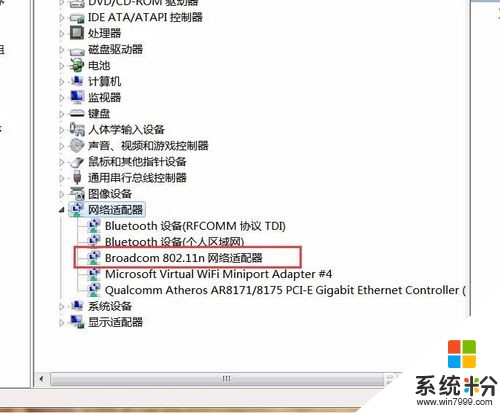 4
4在接下来弹出的右键菜单中,请大家点击选择“更新驱动程序”选项,点击之后我们即可进入无线网卡驱动程序的更新页面。
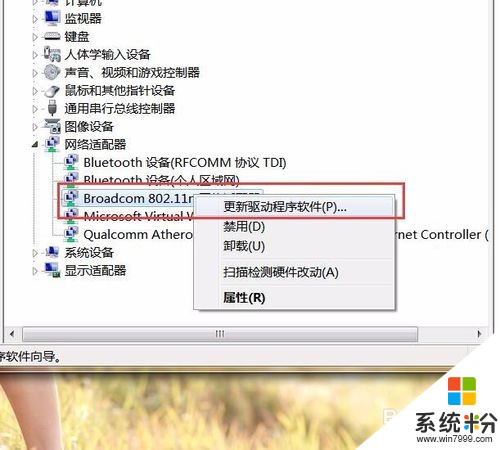 5
5接下来,在弹出的页面中,我们点击选择“浏览计算机以查找驱动程序软件”菜单选项,我们需要从本地电脑中安装所需要的驱动程序。
 6
6接下来,在弹出的页面中点击选择“从计算机的设备驱动程序列表中选择”选项,点击之后即可从本地安装所需要的驱动程序。
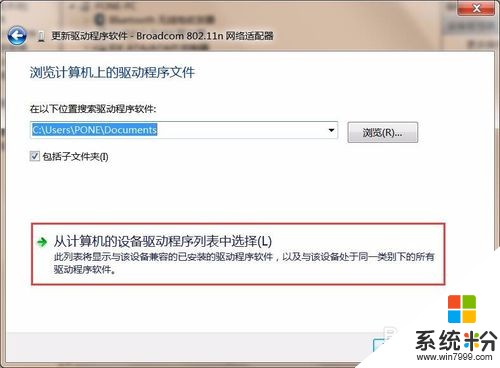 7
7接下来,在打开的驱动程序待选页面中,请大家选择含有无线网卡驱动标识的驱动,如果设备列表中含有双频的无线网卡驱动程序,请大家务必选择该程序。
 8
8接下来,电脑将自动安装该驱动程序,一般来说此过程不会耽误过多的时间,一分钟即可完成驱动程序的更替工作。
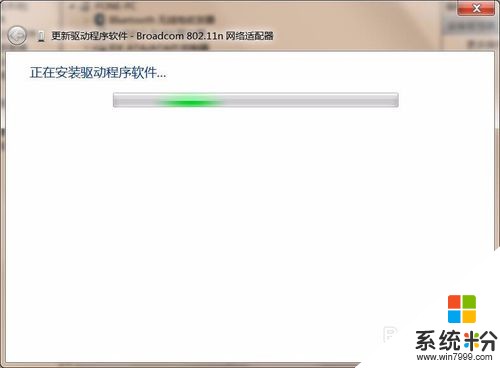 9
9最后,操作系统提示我们无线网卡驱动程序已经安装完毕,我们可以关闭当前显示的窗口,运行一下电脑中的免费WiFi软件。
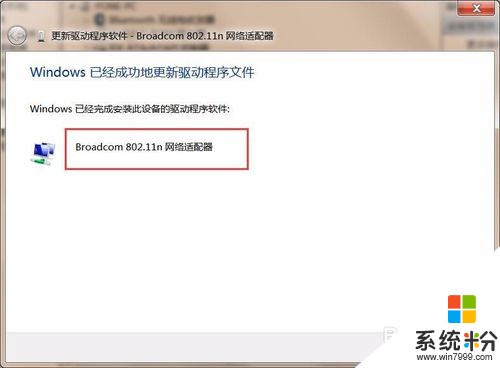 10
10最后,当我们尝试运行电脑中安装的免费WiFi软件之后,在保持无线网卡开启的状态下,免费WiFi软件可以正常运行,小伙伴们赶快试试呗。
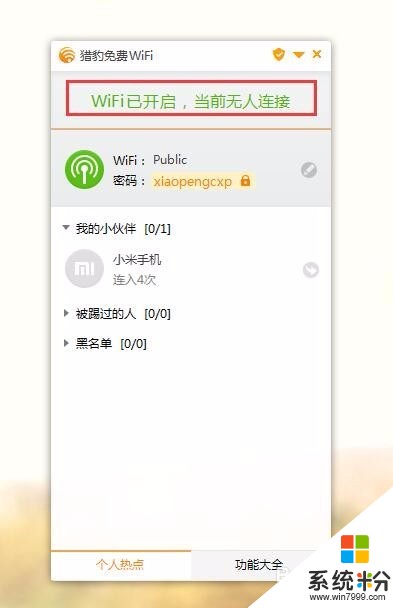
以上就是免费WiFi开启失败怎么解决,免费WiFi开启失败如何解决教程,希望本文中能帮您解决问题。
我要分享:
相关教程
- ·wifi共享开启,手机不能联网怎么办?如何解决wifi共享精灵开启失败?
- ·wifi宝ap启动失败是什么原因 用什么方法可以解决wifi宝ap启动失败的问题
- ·无线wifi连接失败怎么解决|无线wifi连接失败的解决方法
- ·如何解决电脑无限wifi连接失败 怎么应对电脑无限wifi连接失败
- ·Windows7系统ICS启动失败怎么解决 Windows7系统ICS启动失败的解决方案有哪些
- ·wifi共享精灵启动失败的问题所在 如何解决wifi共享精灵启动失败并且代码为1002的问题
- ·戴尔笔记本怎么设置启动项 Dell电脑如何在Bios中设置启动项
- ·xls日期格式修改 Excel表格中日期格式修改教程
- ·苹果13电源键怎么设置关机 苹果13电源键关机步骤
- ·word表格内自动换行 Word文档表格单元格自动换行设置方法
电脑软件热门教程
- 1 如何往iphone5里传照片从电脑向iphone同步壁纸 往iphone5里传照片从电脑向iphone同步壁纸的方法
- 2 怎么判断电脑能否运行一款游戏?判断电脑能否运行一款游戏的方法
- 3 换手机后,资料如何转移到新手机 换手机后,资料转移到新手机的方法有哪些
- 4WPS菜单栏不见了怎么办 WPS菜单栏怎么恢复
- 5PP助手安卓电脑版无法连接设备怎么解决? PP助手安卓电脑版无法连接设备如何处理?
- 6腾讯电脑管家的恶意插件怎么清理 清理恶意插件的方法
- 7电脑文件删不掉怎么解决? 电脑文件删不掉怎么处理?
- 8win11调出此电脑 Win11系统怎么显示我的电脑
- 9电脑连上音响有回音 电脑音响回音调试技巧
- 10广东移动手机号怎么重置手机服务密码? 广东移动手机号重置手机服务密码的方法
